티스토리 뷰

가정용 공유기 2대를 연결하는 일 , 한 번 해보면 생각보다 간단하지만 몇 가지 주의해야 할 점이 있습니다. 처음 시도할 때, 저도 많은 어려움을 겪었던 기억 이 납니다. 특히 IP 주소 설정이나 네트워크 충돌 문제 는 예기치 않게 발생하기 마련입니다. 그래서 이번에는 공유기 연결 전 점검 사항 과 함께 속도와 안정성을 유지하는 방법 에 대해 이야기해 보겠습니다. 공유기 두 대를 연결하며 얻었던 경험 을 통해 여러분께 도움이 될 수 있는 팁을 나누고 싶습니다.
공유기 연결 전 점검 사항

가정용 공유기를 추가로 연결하려고 할 때, 몇 가지 점검 사항을 미리 확인하는 것이 매우 중요합니다 . 공유기 연결 후 발생할 수 있는 문제들을 사전에 예방할 수 있는 방법이기 때문이죠. 저도 몇 번의 시행착오를 거쳐 이 과정을 익혔습니다.
기존 공유기 설정 확인
우선, 먼저 확인해야 할 것은 기존 공유기의 설정 입니다. 특히 IP 주소 입니다. 대부분의 공유기는 기본적으로 192.168.0.1 또는 192.168.1.1과 같은 IP 주소를 가지고 있습니다. 만약 새로운 공유기를 추가하려면, 기존 공유기와 같은 서브넷에 속하는 IP 주소를 설정해야 합니다 . 즉, 두 공유기가 같은 네트워크 내에서 충돌하지 않도록 주의해야 합니다. 제가 처음 공유기를 설정했을 때, 두 공유기 모두 같은 IP 주소를 사용하도록 설정해 놓아 연결이 되지 않아 고생했던 기억이 있습니다.
DHCP 기능 활용
또한, 두 공유기의 DHCP 기능을 어떻게 활용할 것인지도 중요한 점검 사항입니다 . 기본적으로 DHCP 서버는 네트워크 내에서 IP 주소를 자동으로 할당해 주는 역할 을 합니다. 두 번째 공유기의 DHCP 기능을 꺼두면, 첫 번째 공유기가 모든 장치에 IP 주소를 할당할 수 있습니다. 이렇게 설정하면 네트워크 충돌을 방지할 수 있지만, 장치가 많은 경우에는 두 번째 공유기에서 IP 주소 할당을 제한적으로 할 필요가 있습니다 .
네트워크 범위 및 커버리지 점검
네트워크의 범위와 커버리지 도 점검해 주셔야 합니다. 새로운 공유기를 추가하면서 신호가 겹치거나 간섭이 발생하면 오히려 성능이 떨어질 수 있습니다. 제 경험으로는, 집안 구조나 주변 환경에 따라 신호 강도가 달라질 수 있었습니다. 그래서 새로운 공유기를 설치할 장소를 선택할 때, 신호가 잘 확산될 수 있는 위치를 고려해야 합니다 .
공유기 펌웨어 업데이트 확인
그리고 마지막으로, 공유기 펌웨어 업데이트 여부도 확인해야 합니다 . 최신 펌웨어가 적용되지 않은 상태에서 공유기를 연결하면 보안 취약점이 생길 수 있고, 성능도 저하될 수 있습니다. 저는 주기적으로 제조사 웹사이트를 확인하여 최신 버전으로 업데이트하는 습관을 들였습니다 .
이 모든 점검 사항들을 미리 확인한 후, 공유기를 연결하면 네트워크 환경이 더 안정적이고 빠르게 작동할 수 있습니다 . 여러 번의 시행착오 끝에 배운 저의 경험이 여러분에게 도움이 되기를 바랍니다.
IP 주소 설정 방법

가정용 공유기 두 대를 연결할 때 가장 먼저 고려해야 할 부분이 바로 IP 주소 설정 입니다. 집에 있는 각 기기는 네트워크에서 고유한 IP 주소를 가져야만 서로 원활하게 통신할 수 있습니다. 저는 이 과정을 처음에 잘못 설정해서 한참 동안 인터넷이 끊기는 경험을 했습니다. 그래서 여러분께도 이 방법을 정확히 전달해 드리려고 합니다.
공유기 IP 주소 설정
기본적으로 대부분의 공유기는 기본 IP 주소로 192.168.1.1 또는 192.168.0.1 을 사용합니다. 하지만 두 대의 공유기를 연결하는 경우, 두 개 모두 같은 IP 주소를 갖지 않도록 조정해야 합니다. 첫 번째 공유기는 기본 설정을 그대로 둔 채로 192.168.1.1 로 두고, 두 번째 공유기는 IP 주소를 192.168.1.2 또는 192.168.1.254 와 같은 다른 주소로 설정해 주어야 합니다.
관리 페이지 접근 및 설정
이 설정은 일반적으로 공유기 관리 페이지에 접속하여 변경할 수 있습니다. 관리 페이지에 들어가기 위해서는 웹 브라우저를 열고 주소창에 첫 번째 공유기의 IP 주소인 192.168.1.1 을 입력한 후, 관리자 계정(대부분은 admin/admin 또는 admin/password 로 기본 설정되어 있습니다)으로 로그인합니다. 로그인 후 '네트워크 설정' 또는 'LAN 설정'을 찾아서 IP 주소를 변경해 주면 됩니다. 변경 후에는 반드시 '저장' 혹은 '적용' 버튼을 눌러야 합니다!
두 번째 공유기 설정
그런 다음 두 번째 공유기로 넘어가야 합니다. 이때는 첫 번째 공유기로 들어갔던 방법과 동일하게 관리 페이지에 접속한 후, IP 주소를 192.168.1.2 와 같이 설정하고 '저장' 버튼을 클릭합니다. 여기서 주의해야 할 점은 두 번째 공유기는 인터넷 회선과 연결될 필요가 없으며, 첫 번째 공유기의 LAN 포트에 연결해줘야 합니다.
DHCP 서버 설정
또한, DHCP 서버 설정 도 확인하는 것이 좋습니다. 첫 번째 공유기에서는 DHCP 서버를 활성화해 두고, 두 번째 공유기에서는 비활성화해야 합니다. 이는 두 번째 공유기가 자동으로 IP 주소를 할당받지 않도록 하여, 간섭 없이 안정적인 네트워크 환경을 유지하도록 도와줍니다.
이렇게 설정을 완료한 후에는, 각 기기가 네트워크에 잘 연결되었는지 꼭 확인해 보아야 합니다. 저는 처음 설정 후에 여러 기기에서 인터넷이 잘 작동하는지 체크했는데, 모든 기기가 원활하게 연결되어 매우 안도했던 기억이 납니다.
IP 주소 설정이 제대로 이루어지면 , 두 대의 공유기를 통해서도 안정적인 네트워크 환경을 유지할 수 있습니다. 이 과정을 통해 여러 기기를 동시에 사용해도 빠른 속도를 유지할 수 있었습니다. 가정용 공유기를 두 대 연결할 계획이신 분들은 잊지 말고 이 IP 주소 설정 을 확실히 진행해 보시기 바랍니다.
네트워크 충돌 방지 기술
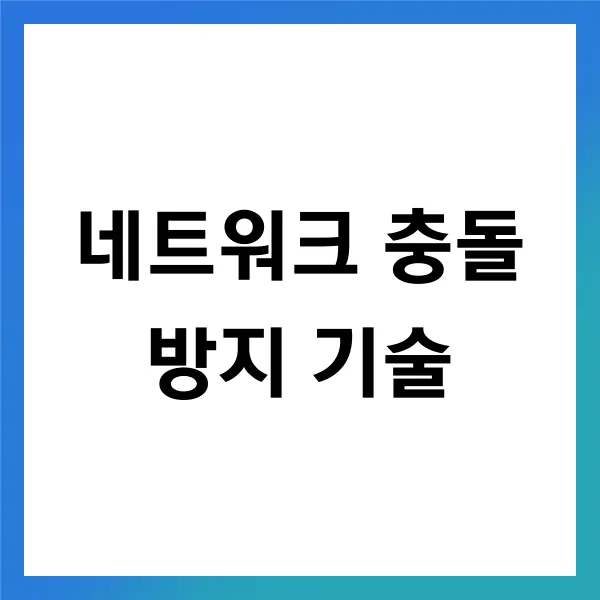
가정용 공유기를 두 대 연결할 때 가장 큰 고민 중 하나는 네트워크 충돌 문제 입니다. 특히 여러 대의 디바이스가 동시에 인터넷을 사용해야 하는 요즘 시대에는 이러한 충돌이 빈번하게 발생할 수 있습니다. 저는 개인적으로 두 대의 공유기를 연결한 후, 몇 가지 네트워크 충돌 방지 기술 을 적용해보다가 그 효과를 크게 실감한 경험이 있습니다.
IP 주소 설정
우선, 가장 기본적인 네트워크 충돌 방지 방법 중 하나는 IP 주소의 설정 입니다. 일반적으로, 공유기 두 대가 동일한 서브넷에 있을 경우 IP 주소 충돌이 발생할 수 있습니다. 공유기 A의 기본 IP가 192.168.0.1이라면, 공유기 B는 192.168.1.1과 같은 별도의 IP로 설정해주셔야 합니다. 또한 서브넷 마스크는 두 공유기 모두 255.255.255.0으로 설정해주어야 원활한 연결이 가능합니다 . 제가 처음 공유기를 설정할 때 이런 부분을 간과하고 IP 주소를 같은 대역으로 설정했더니, 정말 많은 불편을 겪었던 기억이 납니다.
VLAN 설정
네트워크 충돌 방지 기술 중에는 VLAN(Virtual Local Area Network) 설정도 있습니다. VLAN을 활용하면 각 공유기가 서로 다른 네트워크를 형성해 충돌을 예방할 수 있습니다. 예를 들어, 하나의 공유기는 일반적으로 집안의 IoT 기기와 관련된 네트워크를 담당하고, 다른 하나는 개인 PC와 노트북 같은 일반적인 디바이스를 연결하도록 설정하였습니다. 이 방법을 썼더니, 디지털 기기들이 충돌 없이 정상 작동하는 것을 확인 할 수 있었습니다.
무선 네트워크의 채널 간섭
무선 네트워크 의 경우에는 채널 간섭 도 중요한 요소입니다. 2.4GHz 대역을 사용하는 공유기의 경우, 주파수 간섭이 발생할 수 있어 Wi-Fi 채널을 수동으로 변경해 보신 경험이 있을 것입니다. 예를 들어, 공유기 A가 1번 채널을 사용하고 있다면, 공유기 B는 6번 또는 11번 채널로 설정하여 충돌을 최소화할 수 있습니다. 제가 이 방법을 활용하니, 네트워크 속도가 눈에 띄게 향상되었습니다 .
QoS 기능 설정
또한, 여러 대의 기기가 동시에 연결되어 있는 경우, QoS(Quality of Service) 기능 을 설정하는 것도 유용합니다. 이 기능은 특정 트래픽에게 우선권을 부여하여 부하를 분산시킬 수 있도록 도와줍니다. 고화질의 스트리밍이나 온라인 게임을 할 때 이 기능을 활성화해보니, 더욱 원활한 인터넷 사용이 가능했습니다 . 제 경험상 QoS 기능을 활용함으로써, 가족 모두가 동시에 인터넷을 사용할 수 있는 환경을 조성할 수 있었습니다.
네트워크 장비 성능
네트워크 충돌을 예방하기 위해 고려해야 할 또 다른 요소는 네트워크 장비의 성능 입니다. 특히 가정용 공유기는 중소형 네트워크 환경에 최적화되어 있지만, 사용량이 많아지면 성능이 저하될 수 있습니다. 최신 규격인 Wi-Fi 6 공유기를 사용하면 더 많은 디바이스가 동시에 연결되어도 안정적인 속도를 유지 할 수 있습니다. 제가 업그레이드한 후에는 한층 더 원활한 네트워킹을 경험 했습니다.
네트워크 관리 소프트웨어 활용
마지막으로, 네트워크 관리 소프트웨어를 활용하는 것도 효과적입니다 . 이를 통해 실시간으로 네트워크 상태를 모니터링하고, 문제 발생 시 빠르게 대처할 수 있습니다. 제가 사용해 본 여러 소프트웨어 중에서 어느 하나는 간편하게 네트워크를 관리할 수 있도록 도와주었고, 덕분에 큰 문제 없이 원활한 인터넷 환경을 유지 할 수 있었습니다.
결론적으로 , 네트워크 충돌 방지 기술은 여러 가지 방법이 있으며 각자 상황에 맞게 적용할 수 있습니다. IP 주소 관리, VLAN 설정, Wi-Fi 채널 조정, QoS 기능 활용 등 여러 가지 방법을 통해 서로 겹치는 문제를 피하고 안정적인 네트워크 환경 을 구축할 수 있습니다. 이러한 경험을 통해, 가정용 공유기를 두 대 연결할 때도 서로의 역할을 명확히 하여 효율적인 인터넷 사용이 가능하다는 것을 깨달았습니다 .
속도와 안정성 유지하기
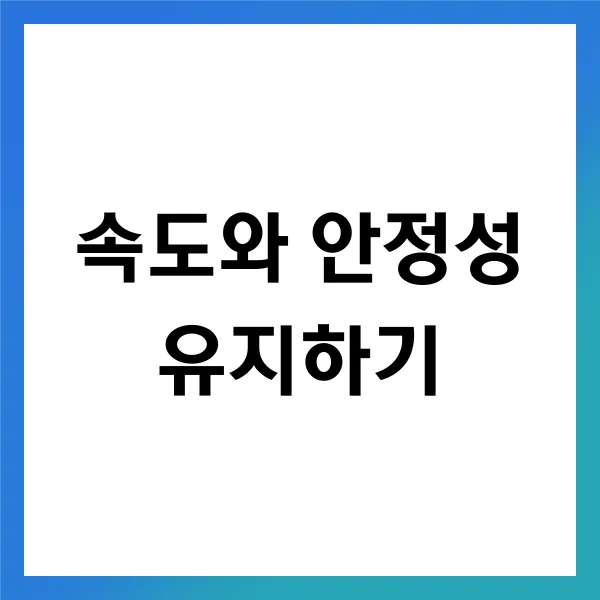
가정에서 공유기를 두 대 연결할 때, 무엇보다 중요한 것은 속도와 안정성을 유지 하는 것입니다. 저 역시 여러 대의 공유기를 연결한 경험이 많은데요, 그 과정에서 많은 시행착오를 겪었습니다. 우선, 공유기 두 대를 연결했을 때, 각 공유기가 수신할 수 있는 대역폭이 제한적이라는 점을 꼭 유념하셔야 합니다. 예를 들어, 100Mbps의 인터넷 속도를 제공하는 경우, 두 대의 공유기를 통해 동시에 여러 기기가 연결되면 각 기기가 받을 수 있는 속도가 줄어들 수 있습니다.
물리적 거리 고려하기
이때 가장 먼저 고려해야 할 점은 두 공유기 간의 물리적 거리를 최대한 줄이는 것 입니다. 공유기를 한 곳에 두고, 다른 한 대를 최대한 가까운 거리에서 연결하게 되면 신호 손실을 최소화할 수 있습니다 . 또한, Wi-Fi 신호의 강도는 주변 환경에 따라 크게 변화할 수 있으므로, 벽이나 장애물이 없는 위치에 공유기를 설치하는 것이 좋습니다. 실제로, 제가 한 번은 두 번째 공유기를 방의 구석에 두어 신호가 불안정해졌던 경험이 있었습니다. 그때는 위치를 조정하자 상황이 많이 개선되었습니다.
주파수 대역과 채널 설정
둘째로, 네트워크 설정에서 주의할 점은 각 공유기의 주파수 대역과 채널을 다르게 설정하는 것 입니다. 일반적으로 2.4GHz 대역은 많은 기기들이 사용하고 있어 혼잡할 수 있으므로, 가능하다면 5GHz 대역을 사용하는 것이 좋습니다 . 5GHz 대역은 속도는 빠르지만 거리의 한계가 있다는 점을 이해하고 적절히 활용해야 합니다. 저도 한 번은 2.4GHz 대역의 혼잡함 때문에 속도 저하를 경험한 뒤, 5GHz 대역으로 변경하여 보다 안정적인 연결을 느끼게 되었습니다.
QoS 기능 활용하기
네트워크 안정성을 높이기 위한 또 다른 방법은 QoS(Quality of Service) 기능 을 활용하는 것입니다. QoS 기능을 설정하면 중요도가 높은 기기에 우선적으로 대역폭을 할당할 수 있습니다. 예를 들어, 온라인 게임이나 영상 스트리밍을 할 때는 해당 기기에 우선적으로 대역폭을 제공하여 끊김 없이 원활한 사용이 가능하게 합니다. 실제로, 제가 QoS를 설정한 후, 게임을 할 때와 영화를 스트리밍할 때의 품질이 확연히 달라진 경험이 있습니다.
정기적인 펌웨어 업데이트
마지막으로, 정기적인 펌웨어 업데이트 역시 속도와 안정성을 유지하는 데 큰 도움이 됩니다. 공유기의 펌웨어가 최신 버전이 아닐 경우, 보안 취약점이 생길 수 있고, 그로 인해 네트워크가 느려지거나 불안정해질 수 있습니다. 주기적으로 제조사 웹사이트를 확인하고 업데이트를 실시함으로써, 보다 안정적인 네트워크 환경을 조성하게 됩니다. 저는 이 부분을 종종 간과했었지만, 이제는 업데이트를 주기적으로 진행하고 있습니다. 그 결과 네트워크 속도와 안정성이 현저히 개선되었습니다 .
속도와 안정성을 유지하는 과정은 간단해 보이지만, 몇 가지 세심한 점을 기울이면 훨씬 나은 인터넷 환경을 만들어낼 수 있습니다. 저의 경험이 도움이 되기를 바라며, 각자의 환경에 맞게 최적화할 수 있는 방법을 찾아보시길 바랍니다.
가정용 공유기를 두 대 연결하는 과정 은 처음에는 까다롭게 느껴질 수 있습니다 . 하지만, 몇 가지 기본적인 점검 사항과 설정 방법 을 알고 있으면 훨씬 수월해집니다. 저는 처음에 사람들과 같은 실수를 많이 했지만 , 이제는 안정적인 네트워크를 유지하는 데 큰 도움이 됩니다 .
특히 IP 주소와 네트워크 충돌 방지 기술에 대한 이해 는 경험을 통해 쌓은 소중한 자산이 되었습니다 . 이 과정을 통해 안정성과 속도를 동시에 확보 할 수 있었던 경험은 매우 유익했습니다.
결국, 가정의 인터넷 환경이 나아지면 모두가 더 큰 만족을 느낄 수 있죠 . 저의 경험이 여러분에게 도움이 되길 바랍니다.
